Presentations spielt Präsentationen normalerweise immer von der ersten Folie bis zur letzten Folie ab. Sie können allerdings für die Vorführung auch benutzerdefinierte Präsentationen anlegen, die beliebige Folien überspringen und die Folien in einer völlig anderen Reihenfolge abspielen können.
Benutzerdefinierte Präsentationen erlauben Ihnen, die gleiche Präsentation für verschiedene Gruppen von Zuhörern individuell anzupassen, anstatt für jedes Publikum ein eigenes Dokument erstellen zu müssen.
Rufen Sie den Ribbonbefehl Präsentation | Gruppe Verwalten | Benutzerdefinierte Präsentationen ![]() auf. Folgendes Dialogfenster erscheint:
auf. Folgendes Dialogfenster erscheint:
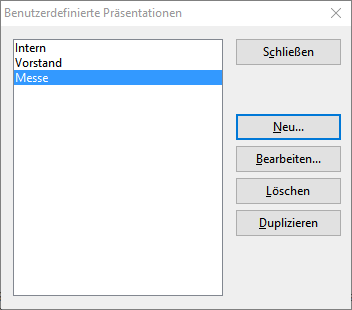
Das Dialogfenster listet alle benutzerdefinierten Präsentationen auf, die Sie für das aktuelle Dokument bisher erstellt haben. Falls noch keine benutzerdefinierte Präsentationen existieren, können Sie mit der Schaltfläche Neu eine hinzufügen.
Mit den Schaltflächen Bearbeiten, Löschen und Duplizieren können Sie bestehende benutzerdefinierte Präsentationen verändern, löschen oder Kopien davon erstellen.
Erstellen einer neuen benutzerdefinierten Präsentation
Um eine benutzerdefinierte Präsentation zu erstellen, klicken Sie im obigen Dialogfenster auf die Schaltfläche Neu. Es erscheint ein weiteres Dialogfenster:

Im Eingabefeld Name der Präsentation können Sie der Präsentation einen beschreibenden Namen geben.
Die Liste Alle Folien enthält alle Folien der aktuellen Präsentation. Um der benutzerdefinierten Präsentation Folien hinzuzufügen, markieren Sie diese in der Liste Alle Folien und klicken auf die Schaltfläche mit dem Pfeil nach rechts. Die Folien landen dann in der Liste Folien der Präsentation. Diese enthält alle Folien, die später in der benutzerdefinierten Präsentation angezeigt werden sollen.
Mit der Schaltfläche mit dem Pfeil nach links können Sie einzelne Folien wieder entfernen.
Die Doppelpfeile verschieben alle Folien in das jeweils andere Feld.
Im Feld Folien der Präsentation können Sie auch die Reihenfolge der Folien ändern, indem Sie eine Folie selektieren und die nach oben und unten weisenden Pfeile anklicken.
Tipp: Normalerweise benennt Presentations Folien automatisch nach ihrer laufenden Nummer (Folie1, Folie2, Folie3 etc.). Beim Erstellen von benutzerdefinierten Präsentationen ist es allerdings sinnvoller, den Folien eigene Namen zu geben, die etwas über ihren Inhalt verraten. Sie können Folien über das Kontextmenü in der Miniaturübersicht mit dem Befehl Folie umbenennen jederzeit umbenennen.
Wenn Sie mit der Auswahl und Reihenfolge der Folien zufrieden sind, klicken Sie auf OK, um die neue benutzerdefinierte Präsentation anzulegen.
Abspielen einer benutzerdefinierten Präsentation
Um eine benutzerdefinierte Präsentation abzuspielen, klicken Sie auf der Ribbonkarte Präsentation | Gruppe Ansicht | Start auf den kleinen Pfeil ![]() des Symbols. Im erscheinenden Menü finden Sie jetzt einen neuen Eintrag Benutzerdefinierte Präsentation, wählen Sie die gewünschte Präsentation aus dieser Liste.
des Symbols. Im erscheinenden Menü finden Sie jetzt einen neuen Eintrag Benutzerdefinierte Präsentation, wählen Sie die gewünschte Präsentation aus dieser Liste.
Oder Sie stellen im Dialogfenster des Ribbonbefehls Präsentation | Gruppe Verwalten | Konfiguration im Bereich "Folien" die gewünschte benutzerdefinierte Präsentation fest ein (siehe voriger Abschnitt Präsentation einrichten). Danach wird mit dem üblichen Befehl Präsentation | Gruppe Ansicht | Start oder der Taste F5 immer sogleich diese benutzerdefinierte Präsentation gestartet.